Cómo activar Assistive Touch en Apple iPhone o iPad
Miscelánea / / August 05, 2021
Anuncios
Para ayudar a las personas con capacidades especiales a operar sus iPhones y iPad fácilmente, Apple proporciona la Toque de asistencia característica. Con esta función, los usuarios pueden crear botones virtuales en la pantalla de sus dispositivos Apple. En lugar de tener que usar los botones físicos, pueden usar los botones en pantalla para ejecutar varias funciones. Esto incluye ajustar el volumen, usar la pantalla de bloqueo, usar gestos con varios dedos y reiniciar el dispositivo.
En esta guía, le mostraré cómo habilitar la función Assistive Touch en un iPhone o iPad. Además, he explicado en detalle cómo utilizar esta función. Aparte de las personas con necesidades especiales, los usuarios normales también pueden utilizar la función Assistive Touch. Resulta útil cuando el botón de inicio físico no funciona por alguna razón. De hecho, hacer una captura de pantalla es muy fácil con el botón virtual. Doble toque(personalizable) el botón virtual puede tomar una captura de pantalla. Comencemos con la guía y veamos cómo habilitar esta útil función.

Guía| Cómo habilitar el modo de imagen en imagen para YouTube en iPhone / iPad con iOS 14 / iPadOS 14
Anuncios
Tabla de contenido
-
1 Cómo activar Assistive Touch en iPhone o iPad
- 1.1 Uso del botón de inicio virtual como botón de inicio real
- 1.2 Crear gesto personalizado
- 1.3 ¿Podemos agregar un botón virtual personalizado en Assistive Touch en iPhone?
Cómo activar Assistive Touch en iPhone o iPad
Los pasos que he mencionado a continuación se basan en el último iOS 14.
- Lanzar el Configuraciones aplicación
- Desplácese hacia abajo hasta Accesibilidad > navega a la pestaña Físico y motor
- Debajo de ese toque en la primera opción Toque
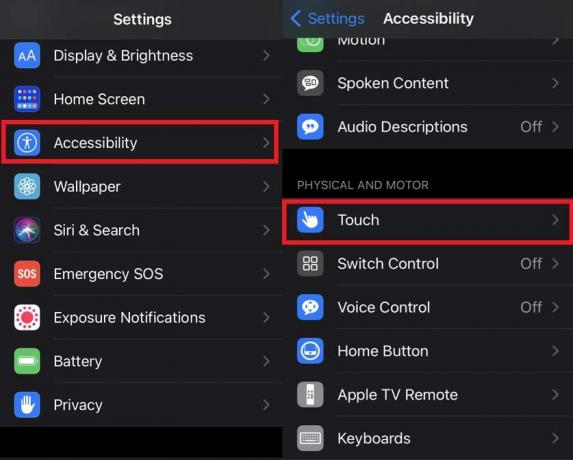
- Entonces verás el Toque de asistencia característica que está configurada por defecto en Apagado.
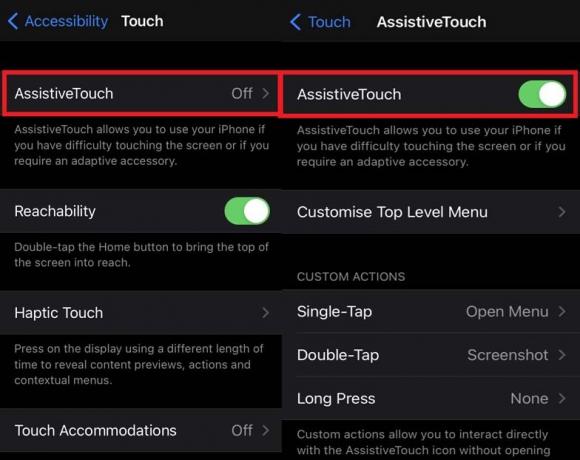
- Toque el interruptor para habilitarlo. Inmediatamente verá aparecer el botón de inicio virtual en la pantalla
Uso del botón de inicio virtual como botón de inicio real
De forma predeterminada, el botón de inicio virtual está configurado en el menú. Necesitamos modificarlo un poco para poder usarlo como botón de inicio.
- Debajo Toque de asistencia navegar a Acciones personalizadas.
- Toque en Solo toque. Está configurado de forma predeterminada en Menú abierto.
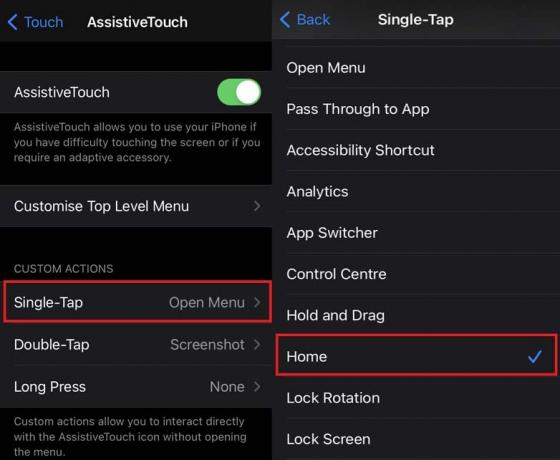
- Ponlo en Casa de la lista de elementos que se expanden desde Single Tap.
Crear gesto personalizado
Para crear un gesto personalizado,
- Abierto Configuraciones aplicación> ir a Accesibilidad
- Toque en Toque bajo Físico y Motor
- Luego seleccione Crea un nuevo gesto
- Desliza cualquier cosa para crear un nuevo gesto [Hice un gesto tipo Z]
- Guárdalo dando cualquier nombre
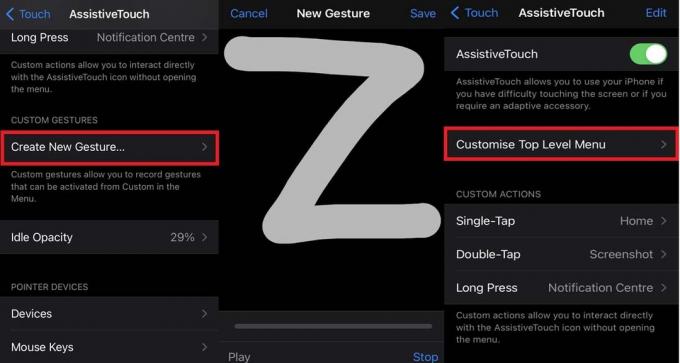
- De nuevo en AssistiveTouch, toque Personalizar el menú de nivel superior
- Debajo Toque un icono para cambiar toque en Personalizado
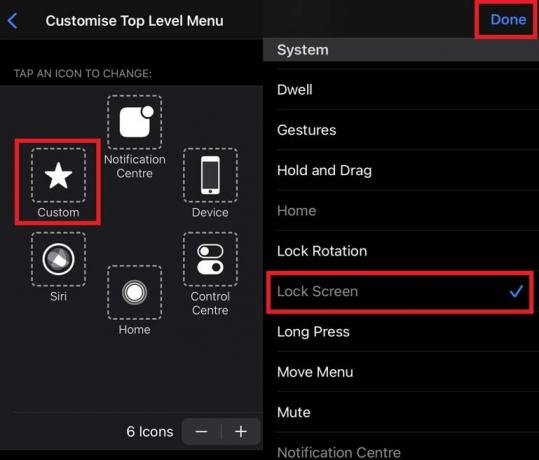
- De la lista que se abre, desplácese hacia abajo hasta que encuentre el mismo gesto que creó hace unos pasos en gestos personalizados. Toca para seleccionar. Luego, puede seleccionar una acción para el botón personalizado, por ejemplo, configurar la pantalla de bloqueo.
¿Podemos agregar un botón virtual personalizado en Assistive Touch en iPhone?
Si.! también puede agregar un botón virtual personalizado en AssistiveTouch.
- Debajo Toque de asistencia toque en Personalizar el menú de nivel superior
- Toque en + y otra vez Toque + cerca del conjunto de iconos
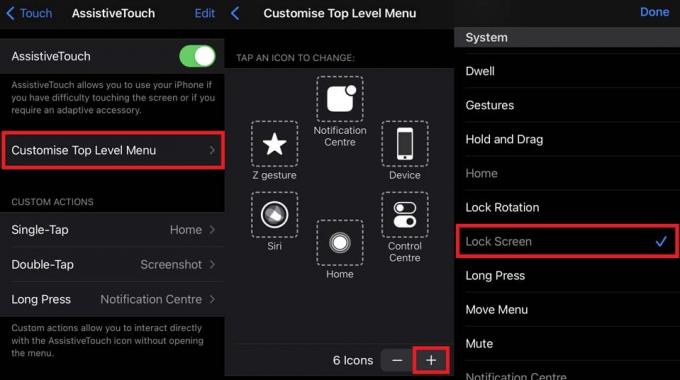
- Seleccione una acción para el botón personalizado [por ejemplo, lo configuré para bloquear la pantalla]
- Luego toca Hecho
NOTA:También puede eliminar el botón personalizado fácilmente con solo tocar el signo menos (-) en la esquina inferior derecha debajo del icono Toque un icono para cambiar.
Anuncios
Entonces, esa es toda la configuración principal que puede crear y modificar después de habilitar la función Assistive Touch en su iPhone y iPad. Los pasos son completamente los mismos si lo está configurando en un iPad. Prueba esta función y disfrútala. Espero que esta guía te haya sido útil.
Guías siguientes
- Cómo cambiar el idioma en Apple Watch
- Cómo deshabilitar la dirección MAC de WiFi privada en iPhone y iPad
- Aquí hay un truco genial para cambiar el color del widget en iPhone y iPad
Swayam es un bloguero de tecnología profesional con maestría en aplicaciones informáticas y también tiene experiencia con el desarrollo de Android. Es un gran admirador de Stock Android OS. Además de los blogs de tecnología, le encanta jugar, viajar y tocar / enseñar guitarra.



